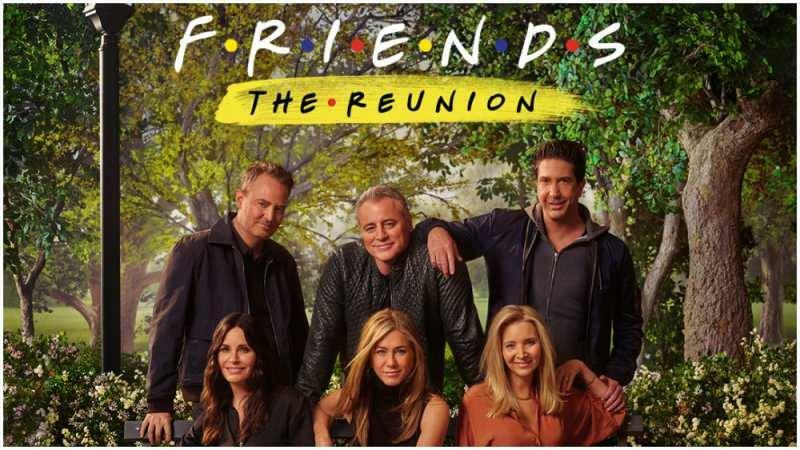Har du noen gang ønsket å starte en blogg? Gode nyheter, min trinnvise tutorial forklarer hvordan du starter en blogg på bare noen få minutter. Ingen teknisk erfaring.
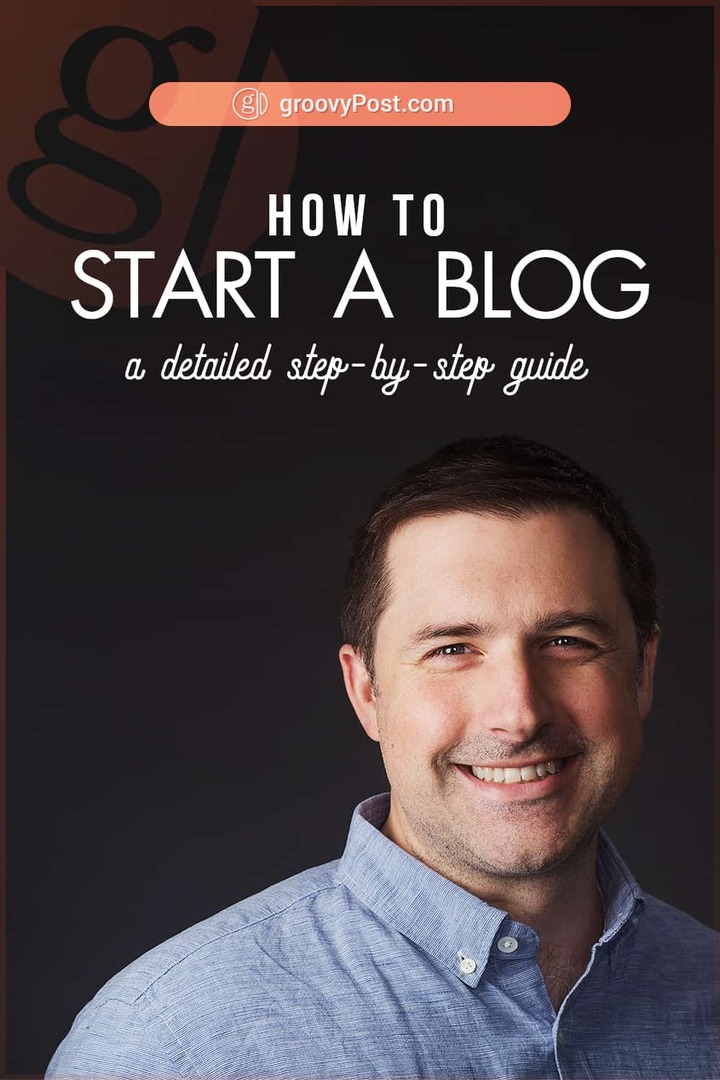
Det at du leser dette innlegget forteller meg at du vil starte en blogg en dag. Du har en lidenskap, en eller annen sak eller en virksomhet du ønsker å fordype deg i - og la oss være ekte. Du vil sannsynligvis også tjene litt penger. Så jeg sløser ikke med ord som forklarer de kjente fordelene ved å starte en blogg. I stedet skal jeg lage saken om at du bør gå foran og start bloggen din i dag.
Hvorfor?
Fordi starter en blogg er den viktigste delen for å lage en vellykket blogg. Det er også det enkleste. Hvis du følger trinnene her, vil det ta mindre enn 30 minutter å ha en legitim blogg i gang.
Se, som noen som har tjent sunne inntekter fra forskjellige blogger i omtrent ti år, er det eneste rådet jeg ga til noen dette: bare begynn å blogge.
Jeg innrømmer at jeg ikke er så mye bloggguru som groovyPost.com grunnlegger Steve er
Slik jeg ser det, blogger er mye som å trene. Det er den tingen som vi føler at vi burde gjøre. Vi vet at det er bra å gjøre, vi vet at det vil få oss til å føle oss bra med oss selv, og vi er hemmelighetsvis misunnelige på dem vi vet som allerede gjør det. Vi forteller oss selv at vi starter i morgen, eller neste helg, eller neste måned. Men så er det plutselig et år senere, og vi har ikke startet ennå.
Som er gal, ikke sant? Det er aldri en tid hvor du ikke kan starte. Du kan helt ta på deg et par tennissko akkurat nå og gå på joggetur. Å starte en blogg er enda enklere enn det. Og det vil ta kortere tid enn en jogging på 3 kilometer.
Så akkurat nå, la oss gi din fremtidige selv en liten gave og start en blogg akkurat nå!
Trinn for trinn: Slik starter du bloggen din i dag på 30 minutter
I denne opplæringen skal jeg vise deg hvordan du starter en blogg med ditt eget domenenavn og en hostingplan fra Bluehost. Dette innlegget kan virke litt langvarig, men hvert trinn underveis er veldig enkelt og greit. Faktisk virker det slags urettferdig. Da jeg startet, var det vondt å sette opp en blogg og en webside. Med mindre du betalte noen for å gjøre det, måtte du lære deg alle slags tekniske ting - HTML, CSS, PHP, MySQL, og alle inn- og utsnitt for domenenavnservere og webhotell. I dag trenger du ikke vite noe av det. Hvis du kan klikke på en mus og skrive på et tastatur, kan du takle hvert av disse trinnene enkelt:
- Velg et fantastisk domenenavn
- Velg en leverandør og domeneregistrator
- Kom i gang med Bluehost
- Installer WordPress på din Bluehost-side
- Kom i gang med WordPress
- Fullfør WordPress-profilen din
- Tilpass ditt WordPress-tema
- Rediger sider og lag ditt første blogginnlegg
- Gå live med din WordPress-blogg
Velg et fantastisk domenenavn
Domenenavnet ditt er adressen din på nettet - groovypost.com for eksempel. Normalt vil du at navnet ditt skal være unikt og generelt beskrive hva du skal blogge om. Som din første blogg, er mitt råd å komme med en kort liste over 3-5 navn, rangere dem i rekkefølge. Og husk at du alltid kan kjøpe et nytt navn og starte en ny blogg hvis du bestemmer deg for at du vil gå en annen retning.
Fagfolk vil også fortelle deg om å sette nøkkelord med høy verdi i domenenavnet ditt, slik at Google vil rangere deg høyt for de relevante vilkårene. For eksempel, hvis du ville starte en teknisk blogg med hvordan du kan gjøre det, nyheter og anmeldelser, kan du kalle det noe som groovyPost.com….
Å, vent... Ja, det er det ikke noen relevante nøkkelord i den nettadressen ...
Her er tingen med å sette nøkkelord i domenenavnet ditt: det spiller ikke så mye rolle. Det har noe å si noen, spesielt når du begynner. Google er smart nok til å finne ut hva bloggen din handler om uten å stole på domenenavnet ditt. Enda viktigere er det å kalle bloggen din noe som OrangeCountyWeightLossClinic.com eller PittsburghSandwichReviews.com får nettstedet ditt til å se spammy, vanskelig å skrive og viktigst, vanskelig for leserne å huske.
Så her er mitt råd: velg noe morsomt, kort og lett å huske. Noe personlig. Og selvfølgelig noe tilgjengelig som en .com eller .org når det gjelder.
Du kan sjekke om et domenenavn er tilgjengelig ved å skrive det inn i adressefeltet og se om noe dukker opp. Eller du kan bruke Bluehost, din one-stop-shop for å starte en blogg. Der kan du sjekke tilgjengeligheten og få forslag når du registrerer deg nedenfor.
Velg en leverandør og domeneregistrator
Det er to deler til bloggen eller nettstedet ditt: din web host og din domeneregistrator. Webhotellet gir den faktiske serverplassen der nettstedet ditt bor på internett. Domeneregistratoren din er der du kjøper domenenavnet til nettstedet ditt og registrerer deg som eier av det navnet.
Det er hundrevis av hostingleverandører og domeneregistratorer.
Du kan sammenligne butikk hvis du vil. Men jeg skal fortelle deg rett utenfor flaggermusen hva jeg anbefaler:
- Registrer domenet ditt og vert nettstedet eller bloggen din med det samme selskapet. Det gjør du ikke ha å gjøre dette. Men det gjør livet så mye enklere. Du kan kanskje spare noen få dollar ved å registrere deg med lavest budgiver og arrangere hos en annen lavbudgiver. Men da må du forholde deg til to separate regninger og futz med navneservere for å få alt til å fungere sammen. For meg er det verdt pengene å holde det hele under samme tak. Faktisk har jeg til og med betalt et par dollar ekstra for å konsolidere alle domenene mine til den samme registraren. Det sparer meg for mye hodepine.
- Bruk Bluehost. Steve og jeg har begge prøvd ganske mange forskjellige webverter og domeneregistratorer. Og Bluehost er der vi begge avvikles for våre forskjellige nettsteder og blogger. Bluehost er pålitelig, har utrolig oppetid og kundestøtte, har gode priser og vil ikke nikkel og dime deg på lang sikt. Alt er inkludert som er det jeg liker. Hvis du spør en seriøs blogger som har gjort dette i mange år, vil de anbefale Bluehost. Vi er ikke annerledes. (En annen fordel: Bluehost gir deg et gratis SSL-sertifikat. Dette er viktig, siden nettlesere begynner å gjøre det flagg nettsteder uten sikre tilkoblinger.)
Resten av denne opplæringen, inkludert skjermbilder, kommer til å anta at du har tatt rådene mine om punkt 1 og 2. Så la meg legge til et punkt nr. 3: Bluehost gjør det enkelt å sette opp en WordPress-blogg. Det tar noen få øyeblikk å finne ut, men det har tilnærmet ubegrenset potensial når det gjelder tilpasning og avansert funksjonalitet. Enten du er en hobbyist med ingen teknisk kunnskap eller en heltids nettpubliseringsmycoon, vil WordPress dekke dine behov. Det er 100% veien å gå hvis du starter din første eller 100. blogg / nettsted. Og ja, groovyPost.com kjører på WordPress.
Så med det sagt, la meg lede deg gjennom hvordan du kommer i gang.
Komme i gang med Bluehost Hosting
Det første vi trenger å gjøre er å ta turen over til Bluehost. Bedre ennå, klikk på vår Bluehost tilknyttet lenke for å starte prosessen.
Hvorfor?
Jeg vil gi deg tre grunner til det.
- Du sparer en haug med penger. Planene er vanligvis $ 7,99 per måned, men Steve snakket noen om å gi våre groovyPost-lesere en eksklusiv rabattert pris på $ 2,95 per måned.
- Du hjelper oss. Bluehost holder oversikt over hvor mange vi sender vei, og hvis vi fortsetter å komme, kan det hende vi kan få enda mer besparelser for alle dere groovyReaders.
- Den kommer med et gigantisk bilde av Steve. Det er som bare tre bilder av Steve på hele internett. Jeg er sikker på at Bigfoot har blitt fotografert flere ganger enn Steve. Vår Bluehost-tilknyttede lenke kommer med et sjeldent, ekte bilde av vår elskede groovyPost-grunnlegger. Ikke gå glipp av det.
Når du kommer dit, finner du en stor green Get startet nå -knappen eller noe på den måten. Trykk på det.

Derfra vil du bli vist tre planer. Velg grunnleggende plan for nå. Den har alt du trenger for å komme i gang, og du kan alltid takle de andre tingene når du finner ut hva pokker de er (enn si om du trenger dem eller ikke).
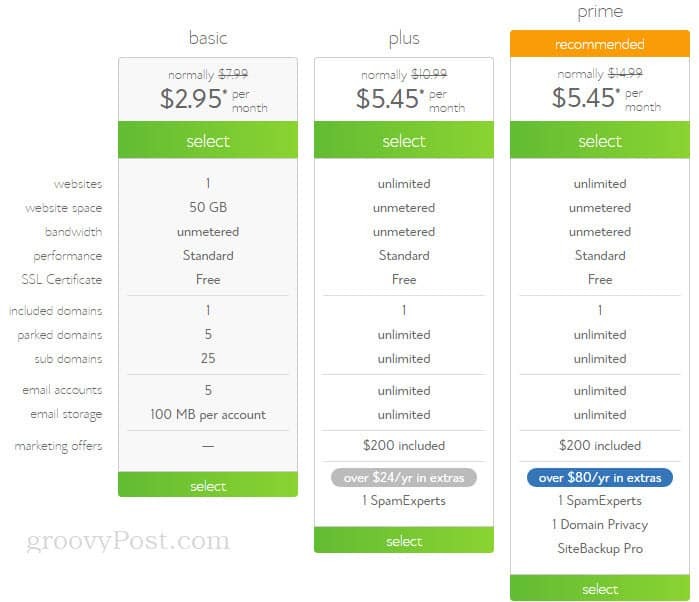
På neste skjermbilde har du muligheten til å registrere et domenenavn gjennom Bluehost eller bruke et eksisterende domenenavn. Det er mye lettere å registrere et nytt domenenavn hos Bluehost, så jeg anbefaler på det sterkeste å gjøre det.
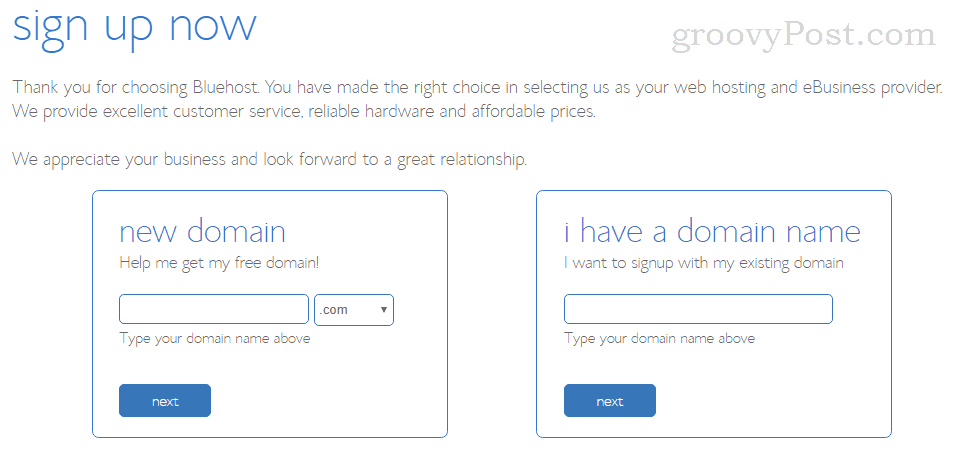
Forhåpentligvis har du allerede bosatt deg på et domenenavn og bekreftet at det er tilgjengelig. Gå videre og koble domenenavnet ditt til nytt domene boksen og klikk neste. Forsikre deg om at du ikke lager noen skrivefeil!
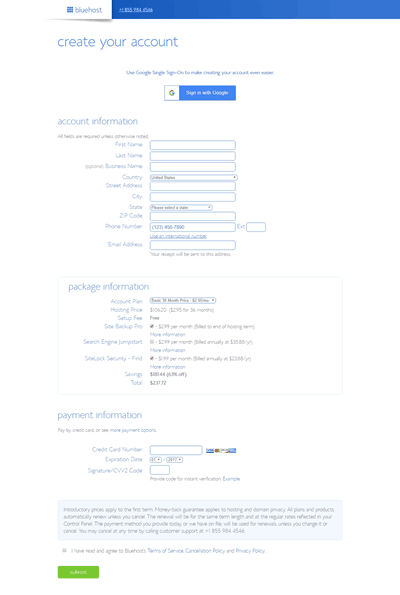
Den neste skjermen ber om betaling og kontaktinformasjon. Det meste av denne siden skal være ganske selvforklarende - jeg vil ikke lede deg gjennom å skrive inn adressen og kredittkortnummeret ditt.
En del jeg vil følge nøye med er pakkeinformasjon seksjon. Dette har en rekke tillegg og salg som påvirker besparelsen din og totalen på slutten. Hva du ser vil avhenge av planen du valgte. Du kan bestemme om du trenger noen av tilleggene, som Site Backup Pro eller SiteLock Security - Finn ved å lese Mer informasjon de tilbyr. Min anbefaling: Lagre disse tingene for senere og hold deg til kontoplanen, med mindre det er noe spesifikt du vet du vil og trenger.
En ting jeg Ville registrere deg for nå er Domenes personvern. Det er bare $ 0,99 i måneden, og det forhindrer at navnet og kontaktinformasjonen din vises i whois-søk.
På Kontoplan, betaler du en lavere pris hvis du kjøper flere måneders hosting foran deg.


Etter at du har skrevet inn informasjonen og klikk Sende inn, vil du få noen flere tilbud. Du kan se en annonse for WordPress Help On-Demand eller WordPress-konfigurasjonshjelp. Gå foran og si Nei takk til det. For det første er det ikke så vanskelig å sette opp WordPress. Og for en annen, vil du ha meg til å hjelpe deg gratis :-p

På neste side har du en kjøpsbekreftelse. Bluehost vil også sende deg en e-post. Neste trinn er å opprette passordet for hostingkontoen din. Bla ned og klikk lag ditt passord.
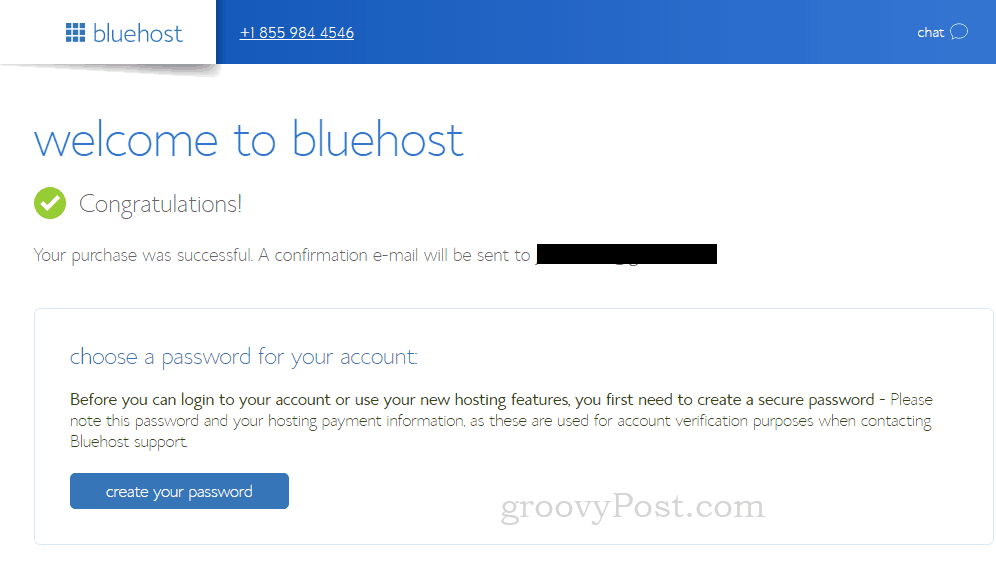
Følg instruksjonene på neste skjermbilde for å velge passord. Trenger du hjelp med å lage et sterkt passord? Sjekk ut opplæringen vår: Hvordan lage et enkelt å huske sterkt passord.
Installer WordPress på din Bluehost-side
Når du har opprettet passordet ditt, vil noe magisk og mystisk skje. Bluehost installerer WordPress automatisk for deg. Ja, en oppgave som pleide å ta timer og en moderat hjelp av teknisk kunnskap skjer helt automatisk. Etter å ha opprettet passordet ditt, blir WordPress installert på nettstedet ditt, og du blir bedt om å velge et tema.
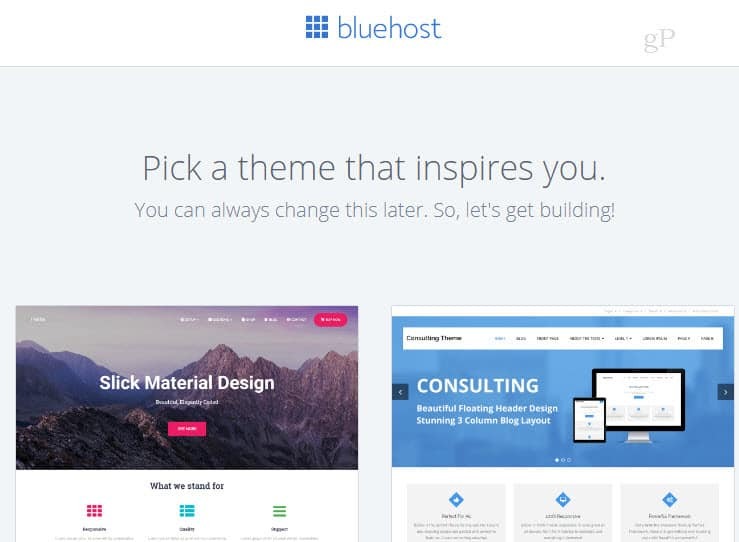
Som siden sier, kan du alltid endre dette senere. Og jeg personlig liker standard WordPress-tema. Foreløpig kan du gå til Hopp over dette trinnet ->

Når du velger et tema (eller hopper over det trinnet), vil Bluehost begynne å sette opp WordPress. Prosessen skjedde så raskt for meg at jeg ikke hadde tid til å ta et skjermbilde.
På neste skjermbilde ser du a Begynn å bygge knapp. Det kan også hende du ser en varsling som den jeg fikk, og sier at WordPress-installasjonen min ble satt opp på et midlertidig domene. Dette er bare mens Bluehost får ting sortert med domeneregistreringen. Siden Bluehost har kontroll her, er det ikke noe spesielt du trenger å gjøre. Bare gå foran og klikk Start Bygning.
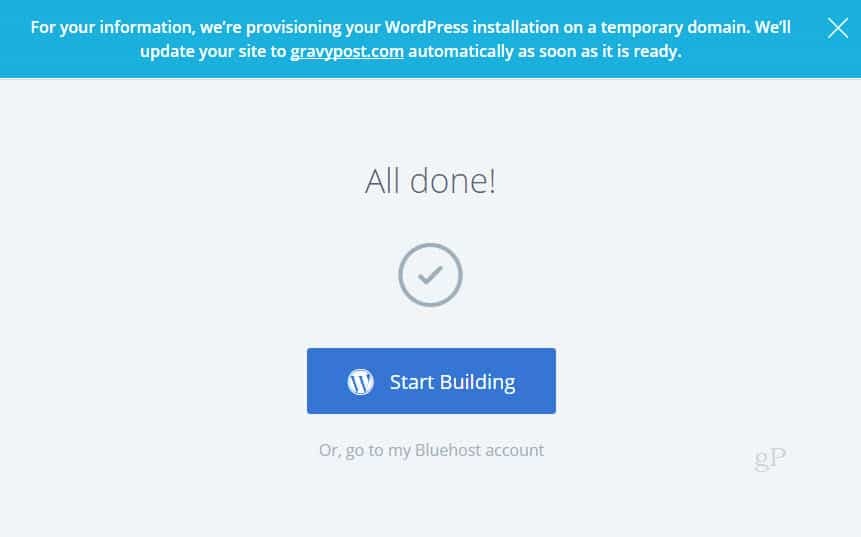
Komme i gang med WordPress
Hvis du ikke allerede er logget på WordPress, kan du gå dit. Gå til WordPress admin URL (sannsynligvis yourdomain.com/wp-admin) og logg inn.
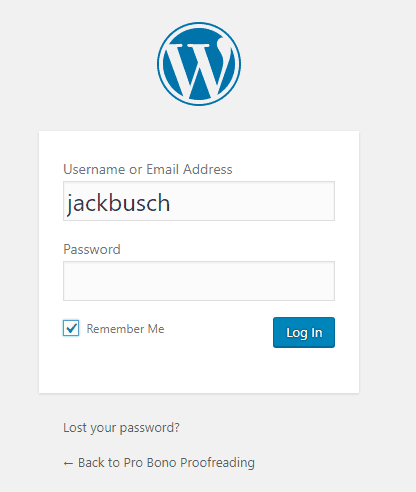
Når du er logget inn, vil du bli møtt med en tutorial på dashbordet. Du kan følge dette hvis du vil, eller du kan fortsette å lese, og jeg vil lede deg gjennom det grunnleggende.
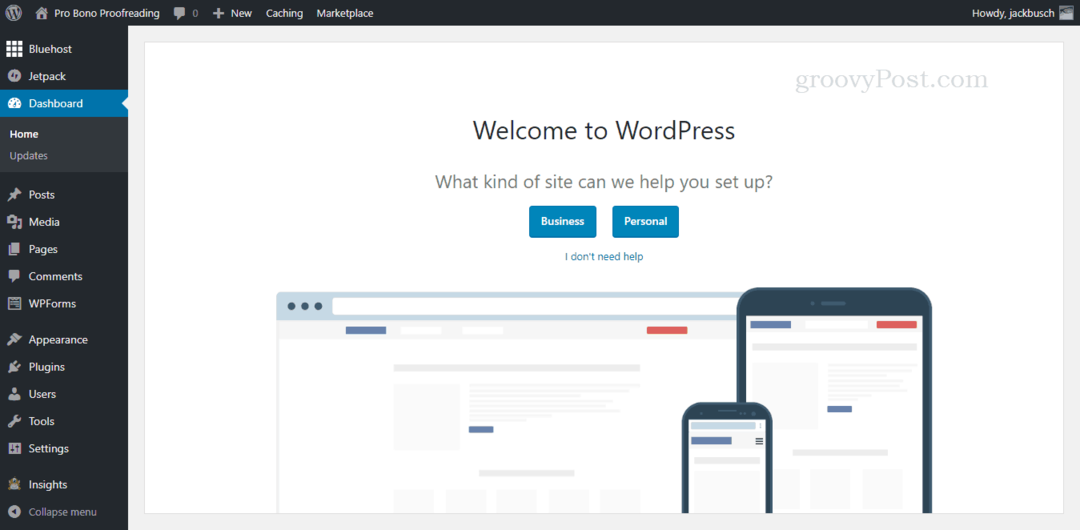
Når du ser langs venstre side av skjermen, ser du at det er en million ting du kan gjøre for å finpusse og konfigurere WordPress-nettstedet ditt. Jeg anbefaler å utforske alle alternativene når du har tid. Men foreløpig er jeg sikker på at du er ivrig etter å få publisert noe innhold. Så, på et minimum, her er hva jeg ville gjort.
Fullfør WordPress-profilen din
Start med å sette opp brukerprofilen din. Gå ned til brukere og så Profilen din.

Fyll ut grunnleggende informasjon på siden din Profil. Dette er hva som blir vist på din bioside og byline for innleggene dine. Når du er ferdig, klikker du Oppdater profilen din.

Tilpass ditt WordPress-tema
La oss deretter personalisere bloggen din litt. Hop videre til Utseende og så temaer.
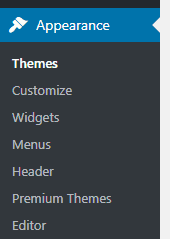
Nå vet jeg hva du tenker ...
Hva er et WordPress-tema?
Et WordPress-tema er en forhåndsbygget hud som styrer utseendet og følelsen av bloggen din. Å endre temaet ditt er superenkelt, men min anbefaling er å bare bruke et av temaene som følger med den ferske installasjonen fra Bluehost. Standardtemaet er designet av utviklerne av WordPress, det er oppkalt etter inneværende år (f.eks. Twenty Seventeen). Det er et grunnleggende tema som fungerer bra med alle tilgjengelige WordPress-funksjoner. og i de fleste tilfeller er den perfekt for den første bloggen din, siden den er enkel, ren og er optimalisert for søkemotorer å hente innholdet ditt. Hvis du derimot vil starte noe mer profesjonelt med et premium WordPress-tema som kommer med avanserte alternativer, er mitt forslag Divi fra elegante temaer.
Når det er sagt, hvis dette er din første blogg, bare hold deg til standardtemaet for nå. Det eneste du trenger å gjøre er å tilpasse den litt for å gjøre den til din egen. For å gjøre det, klikk Tilpass ved siden av det aktive temaet ditt.
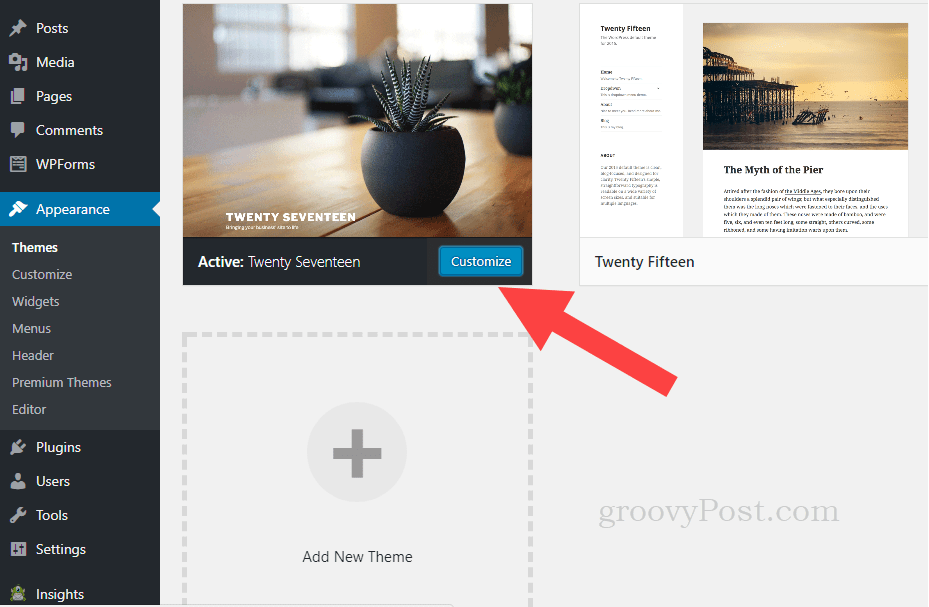
Når du kommer til tematilpasningssiden, vil du legge merke til massevis av alternativer for å finpusse. Hvis du har hele dagen, kan du gå gjennom hver enkelt og finjustere den etter din smak. Men hvis du bare har noen minutter, må du lage en bie linje til Sideidentitet.

Forandre din Side tittel og slagord. Du kan la taggelinjen være tom hvis du ikke kan tenke på noe lite for øyeblikket. Klikk på pil tilbake når du er ferdig.

Neste, gå til Header Media. Her kan vi endre nettstedets toppbilde til noe mer personlig.

Bla ned til der det viser gjeldende topptekstbilde, og velg Legg til nytt bilde. Har du ikke et godt toppbilde? Sjekk ut unsplash.com gratis bilder i høy oppløsning du kan bruke gratis.

I Last opp filer fanen, klikk Velg Filer for å søke etter det nye toppteksten.
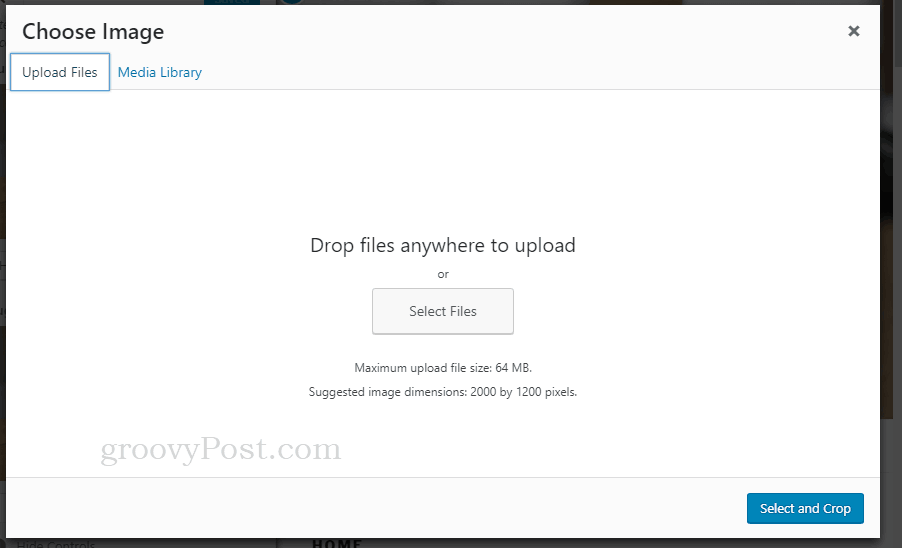
Etter at den er lastet opp, velg den og fyll ut Vedlegg detaljer til venstre. Disse er helt valgfrie, men jeg anbefaler å gi den en tittel, alt-tekst og beskrivelse på et minimum. Dette vil være nyttig for søkemotorer på lang sikt (og du også hvis du planlegger å bruke bildene dine på nytt og vil søke etter dem etter nøkkelord). Når du er ferdig, klikker du Velg og beskjær.

Beskjær bildet og klikk deretter Beskjær bilde.
Klikk deretter Lagre og publiser Klikk deretter på X å fullføre tilpasse temaet.
Rediger sider og lag ditt første blogginnlegg
Vi er nesten der. Nå som vi har endret standard utseende og følelse av bloggen din, kan du gå og redigere tekstfilen på standardsidene.
Klikk på sider. Dette vil vise deg sidene som allerede finnes på bloggen din. Dette er statiske sider som er atskilt fra innlegg. Disse består av de vanlige tingene du ser i en navigasjonsmeny på et nettsted. Gå som et minimum inn på din Om side og klikk Redigere å endre ordlyden der. De andre sidene kan du enten redigere eller slette helt (men ikke slette dem bloggen side!).
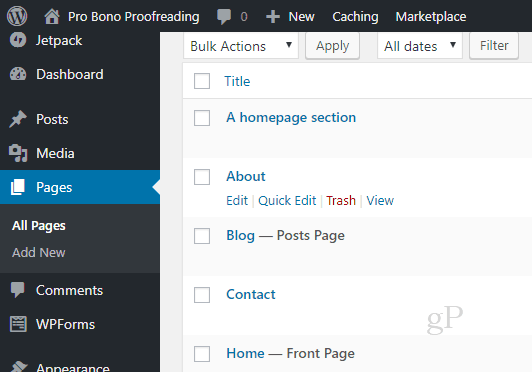
For å redigere en side, bare endre teksten for tittelen og aldersgruppen. Til høyre, vil du også endre Utvalgt bilde.

Du kan endre denne teksten senere hvis du ikke kan tenke på noe å legge her. Det viktige er å bli kvitt standardteksten. Når du er ferdig, kan du gå til publisere del et klikk Oppdater.

Etter at du har redigert sidene dine, er det på tide å lage det første blogginnlegget ditt.
Gå til venstre innlegg. Du får se eksemplet "Hallo verden!" innlegg oppført. Du kan enten slette den eller redigere den. Hvis du vil begynne på nytt, klikker du på Legg til ny.
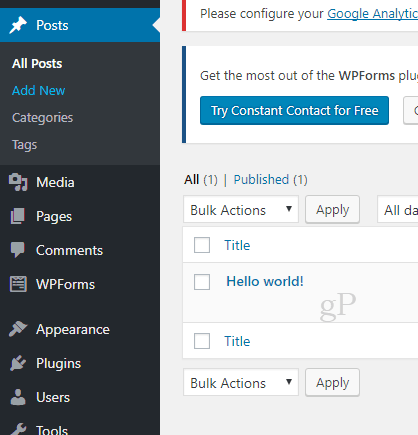
Skriv opp det strålende blogginnlegget ditt. Eller, hvis du heller vil, skrive blogginnlegget ditt ved hjelp av Microsoft Word. Når du er ferdig, klikker du publisere.
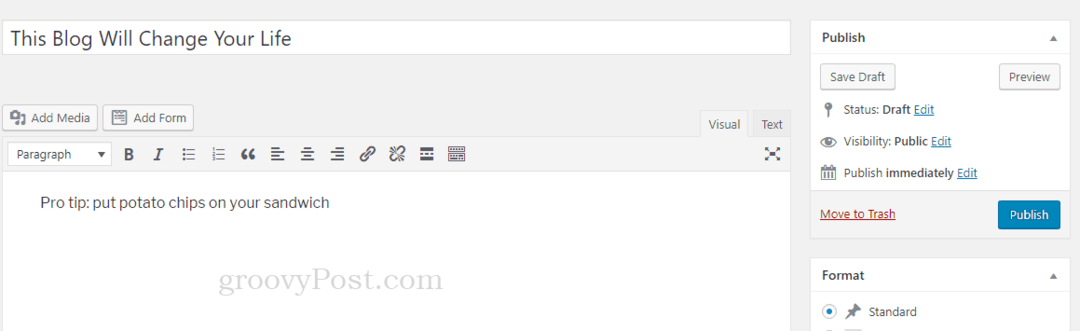
Gå live med din WordPress-blogg
Nå er det enda et skritt før du går i live. Siden nettstedet ditt er helt nytt, vil det vise en "Kommer snart" -side til alle som ikke er logget inn (dvs. alle som ikke er deg). Når du er klar for at verden skal se innlegget ditt, kan du se etter banneret øverst som står Nettstedet ditt viser for øyeblikket en "Kommer snart" -side. Når du er klar til å starte nettstedet ditt Klikk her. Gå videre og Klikk her.
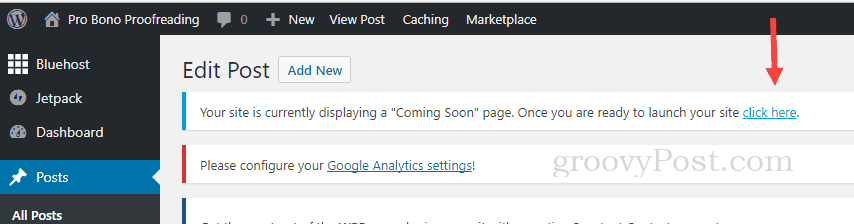
Når du har gjort det, får du bekreftelse på at du er i live!

Gratulerer, du har en blogg!
Hva nå?
Du gjorde det! Du opprettet en blogg. Du er nå blogger. Så hva nå?
Egentlig har du alt du trenger for å fortsette. Bare fortsett å poste og fortsett å lage innhold. Når du blir mer erfaren og komfortabel med plattformen, vil du begynne å komme med spørsmål:
- Hvordan legger jeg til plugins på nettstedet mitt?
- Hvordan begynner jeg å tjene penger på annonser på nettstedet mitt?
- Hvordan blir jeg med i et tilknyttet program og tjener inntekter fra bloggen min?
- Hvordan lander jeg sponsede innlegg?
- Hvordan kan jeg markedsføre bloggen min ved hjelp av sosiale medier?
- Hvordan kan jeg lage en e-postliste og tjene penger på den?
Du kan undersøke svarene på disse spørsmålene slik du har dem - det er mange ressurser tilgjengelig, og selvfølgelig her på groovyPost, vil vi også takle disse temaene. Men nå som du har gjort det viktigste - å starte en blogg - er det neste trinnet ditt bare fortsett å blogge. Abonner på nyhetsbrevet vårt for å få med deg alle WordPress- og bloggingstemaene så snart de er publisert. Og hvis du har noe du vil at vi skal dekke eller bare et generelt spørsmål, kan du gjerne skyte meg en e-post.